連絡先情報と各種SNSのプロフィールURLをウィジェットで表示できる:Contact Widgets
2017年1月14日
WordPress で店舗などの運営をしていると、
店舗の連絡先と住所や各種 SNS アカウントの URL を表示させると何かと便利ですよね。
そのような時に便利な WordPress 用プラグインがあります。
それは「Contact Widgets」です。
そのインストール手順から日本語化・使い方と設定などを解説していきます。
Contact Widgets
Contact Widgets は、以下の 2 種類のウィジェットを備えていて、
サイドバーなどでウィジェットに入力された情報を表示することができます。
- 連絡先と住所を表示できるウィジェット
- 各種 SNS のプロフィール URL を表示できるウィジェット
連絡先には、メール・電話・ファックスを入力できます。
指定できる SNS には、WordPress、Facebook、Twitter、Instagram、Pinterest、Google+、Skype、GitHub などを入力できます。
add_filter 関数を使用するとウィジェットに入力フィールドを追加できます。
記事を作成もしくは更新時点でのバージョン:v 1.4.1
マルチサイトでの利用:可
インストール手順
下記の URL から ZIP ファイルを入手して、管理画面からアップロードして有効化するか
Contact Widgets – WordPress.org
もしくは、WordPress.org の公式プラグインディレクトリにリリースされているので、
管理画面から入手できます。
ダッシュボードから「プラグイン」メニューの「新規追加」を選択し、
プラグイン追加画面右上の検索窓に「Contact Widgets」と入力します。
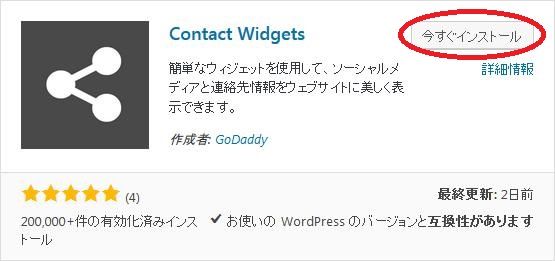
検索結果の一番左上に表示されると思うので、「今すぐインストール」をクリックします。
インストールが完了したら、プラグインを「有効化」します。
プラグインのインストールに慣れていない方は、
下記の記事にて詳しく解説していますので、御覧ください。
WordPressプラグインのインストール手順を解説 – WordPress活用術
日本語化
Contact Widgets は、日本語化対応がされているので、有効化するだけで日本語化されます。
日本語化されない場合には、日本語化用の言語パックを translate.wordpress.org から入手できる場合があります。
WordPress と関連プロジェクト(テーマ・プラグイン)用の翻訳プラットフォームとして、
translate.wordpress.org (GlotPress) が導入されています。
※ボランティアで翻訳されている場合が多いので、
全てのプラグインで、必ずしも日本語化用の言語パックが用意されているわけでは無いです。
また、用意されていても 100% 翻訳されている保証もありません。
日本語化用の翻訳ファイルの探し方は、下記の記事を参照してください。
WordPress公式での日本語化用の翻訳ファイルの探し方 – WordPress活用術
使い方
有効化したら、ウィジェット画面を開きます。
連絡先詳細ウィジェット
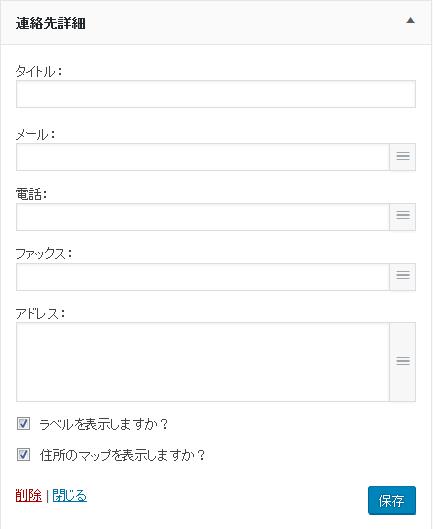
上の画像にあるウィジェットが追加されています。
- タイトル
ウィジェットのタイトルを入力します。 - メール
連絡先のメールアドレスを入力します。 - 電話
連絡先の電話番号を入力します。 - ファックス
FAX の番号を入力します。 - アドレス
郵便番号や住所を入力します。
郵便番号が入力されていると自動的に Google マップで位置を表示できます。 - ラベルを表示しますか?
各連絡先情報を識別するためのラベルを表示するかどうか - 住所のマップを表示しますか?
Google マップを表示するかどうか
メール・電話・ファックス・アドレスの表示順は、
各テキストボックス右端のアイコン上にマウスをもっていくと、
ドラック可能となり、入れ替えることができます。
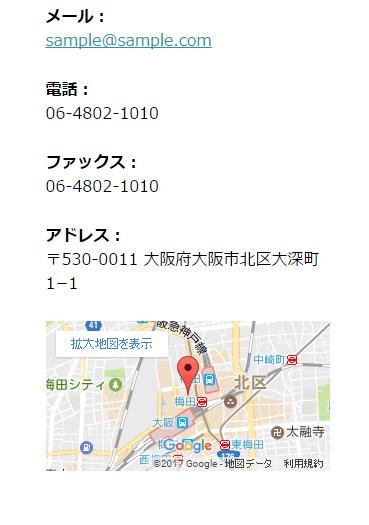
表示させると上のような感じになります。
ソーシャルプロファイルウィジェット
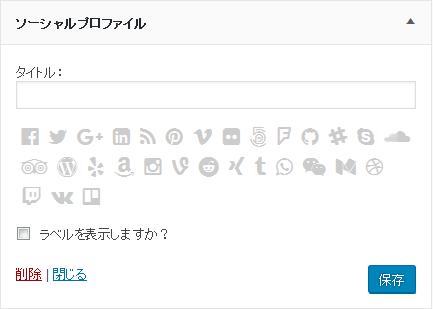
表示させたいソーシャルサービスのアイコンをクリックするとテキストボックスが追加されます。
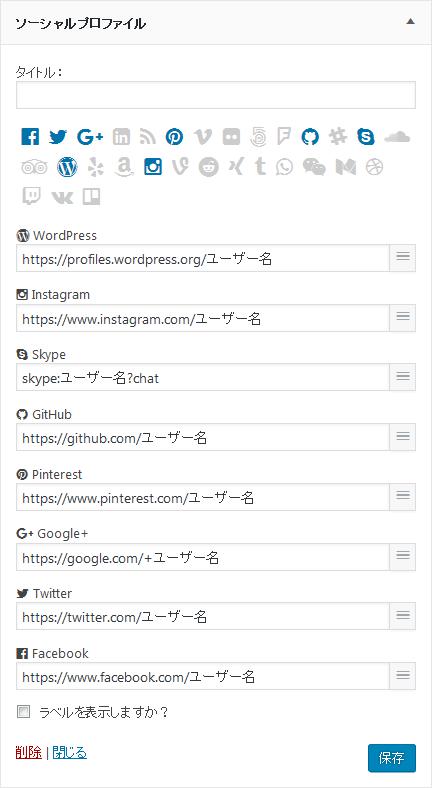
有名どころを選択してみると上のような感じになります。
こちらも各テキストボックス右端のアイコン上でドラックすると表示順を入れ替えることができます。
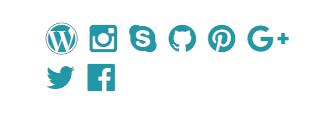
「ラベルを表示しますか?」にチェックを付けていないと上のような感じになります。
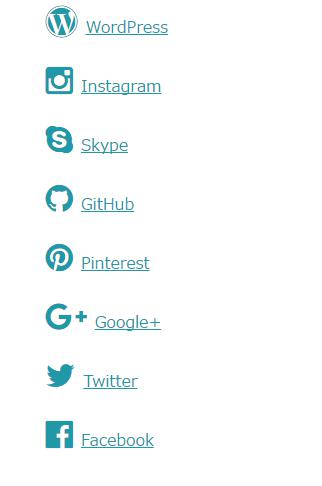
「ラベルを表示しますか?」にチェックを付けると上のような感じになります。
URL
Contact Widgets – WordPress.org
関連記事
動的コンテンツをキャッシュ化せずに表示できる:No Cache AJAX Widgets
WordPress サイトを高速化しようとすると、 キャッシュ化プラグインを使う ...
アバター表示機能付きコメントウィジェットが使える:Comments Widget Plus
WordPress 標準のコメントウィジェットだとコメント投稿者とコメントしか表 ...
カスタム投稿をカレンダーやアーカイブウィジェットで選択し表示できる:Custom Post Type Date Archives
WordPress 標準のウィジェットだと、そのままだとカスタム投稿を表示できま ...
Classic Widgets:ウィジェット管理のブロックエディターを無効化できる
ウィジェット管理のブロックエディターを無効化できる WordPress 用プラグ ...
Widget Options:ウィジェットの表示・非表示を細かく制御できる
ウィジェットの表示・非表示を細かく制御できる WordPress 用プラグインの ...